Board および Room シリーズ デバイスのコンパニオン モード
 フィードバックがある場合
フィードバックがある場合コンパニオン モードでは、1 台の Room シリーズ デバイスと 1 台の Board シリーズ デバイスが結合されたシステムとして連携して動作します。
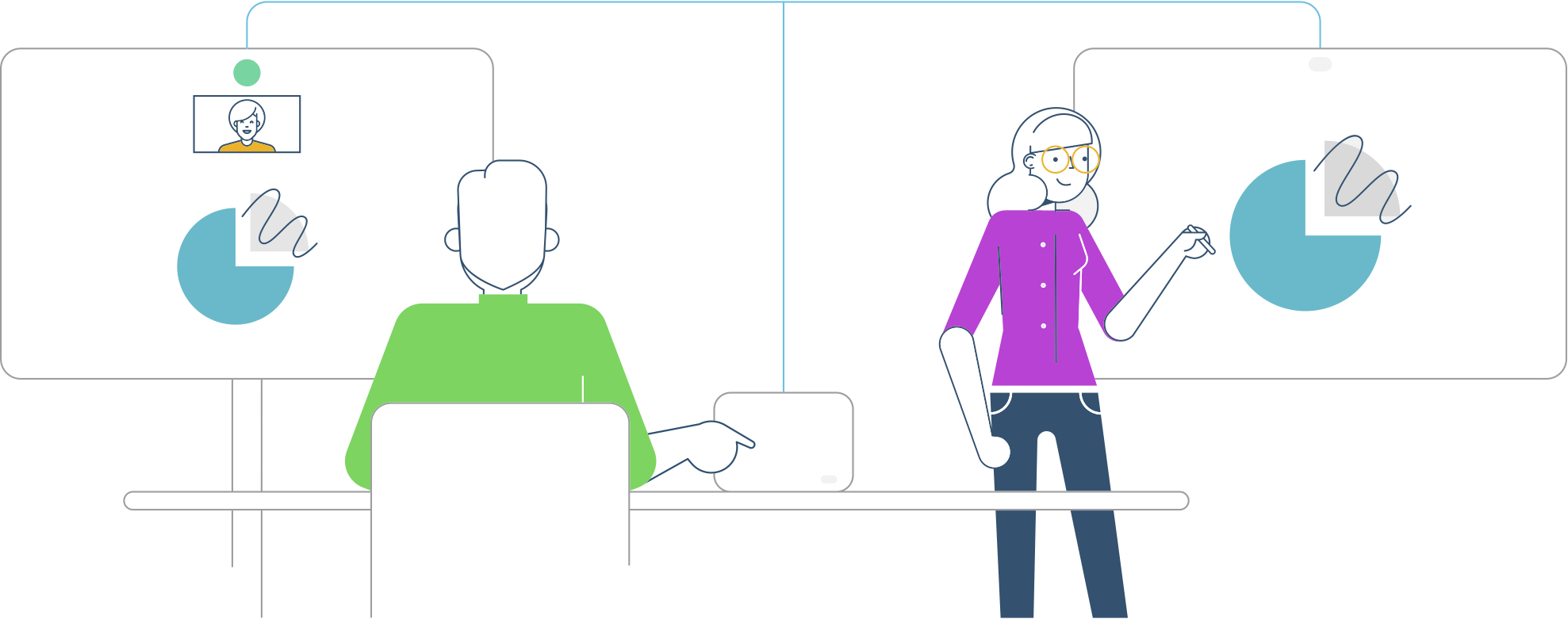
Room シリーズ デバイスを使用して通話を発信し、Cisco Board を使用してホワイトボードを作成できます。 共有コンテンツが両方のデバイスに表示され、通話中にホワイトボードが会議室デバイスに自動的に共有されます。

通話制御やその他の設定にはタッチ コントローラーを使用します。
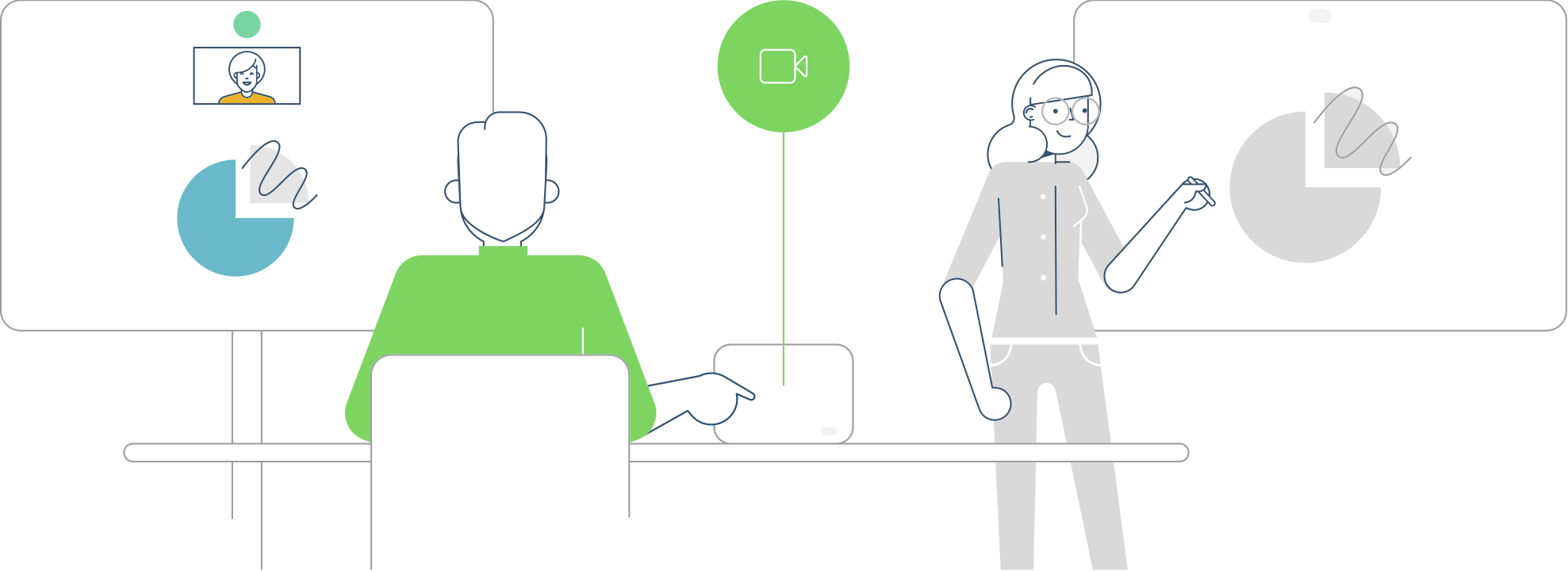
ボード上で既存の Webex アプリ スペースを開くと、ボードを使用して共有ファイルやホワイトボードを操作できます。
制限
-
通話外の有線共有は、会議室デバイスにのみ表示されます。
-
通話外のホワイトボードは Cisco Board にのみ表示されます。
-
有線共有の通話外では、共有コンテンツに注釈を付けることはできません。
-
HDMI ケーブルを使用して、ボードに共有することはできません。 ルームデバイスまたはワイヤレス共有に接続されているケーブルを使用します。
-
ディレクトリ番号から誰かに通話を希望し、既存のスペースが会議室で開かれている場合は、まずスペースを閉じる必要があります。
-
タッチ リダイレクトはコンパニオン モードでは利用できません。
-
Webex Microsoft Teams 会議のビデオ統合は、コンパニオン モードでセットアップされたデバイスではサポートされません。
-
コンパニオン モードでは Web アプリはサポートされません。
-
Web ウィジェットはサポートされていません。
この投稿記事は役に立ちましたか?


